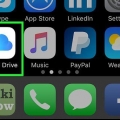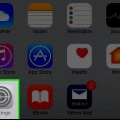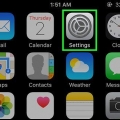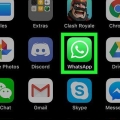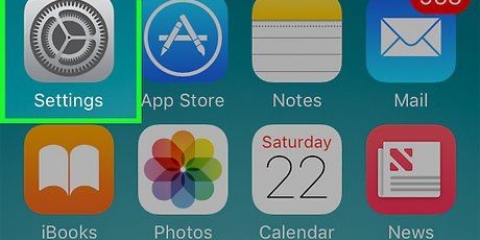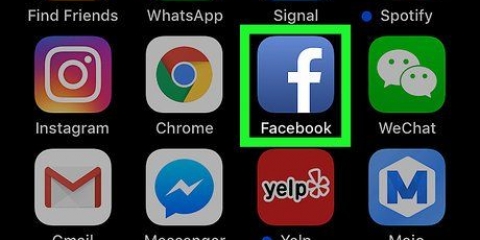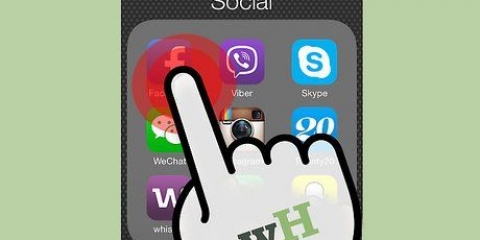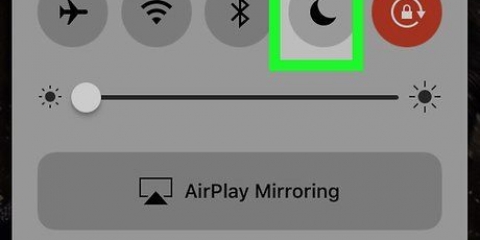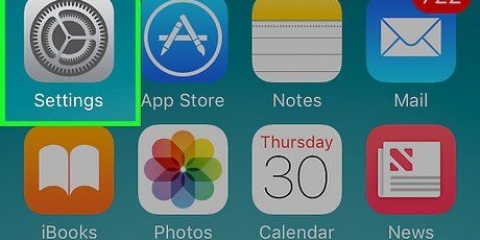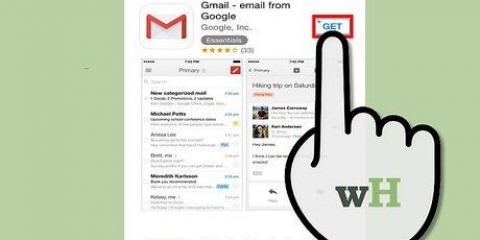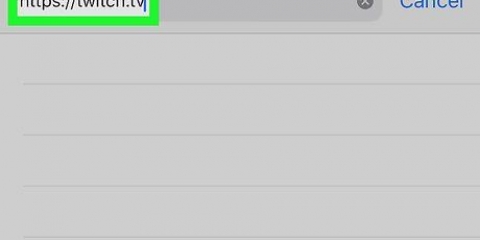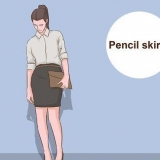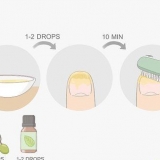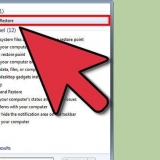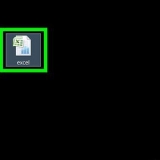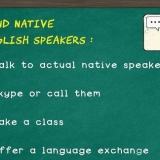Stoppen sie spotify auf einem iphone
In diesem Tutorial erfahren Sie, wie Sie Ihr Spotify-Abonnement auf Ihrem iPhone über einen mobilen Browser oder iTunes kündigen, je nachdem, wie Sie Spotify abonniert haben.
Schritte
Methode 1 von 3: Spotify Premium stoppen

1. Gehe zuhttps://www.Spotify.com. Tun Sie dies in Safari, Chrome oder einem anderen mobilen Webbrowser auf Ihrem iPhone.
- Verwenden Sie diese Methode, wenn Sie sich online oder mit der mobilen App für Spotify angemeldet haben.
- Sie können Ihr Konto nicht mit der mobilen App kündigen.

2. Tippen Sie auf☰. Es ist in der oberen rechten Ecke.

3. Tippen Sie aufAnmeldung.

4. Geben Sie Ihren Benutzernamen/Ihre E-Mail-Adresse und Ihr Passwort ein und tippen Sie aufANMELDUNG.
Tippen Sie auf MIT FACEBOOK ANMELDEN, wenn Sie sich mit Facebook anmelden.

5. Tippen Sie auf die Kontoübersicht
. Das steht ganz oben auf der Seite. Es öffnet sich ein Auswahlmenü.
6. Tippen Sie aufAbonnement.

7. Tippen Sie aufÄNDERN ODER EINSTELLEN.

8. Tippen Sie aufPREMIUM-EINSTELLUNG.

9. Tippen Sie aufJA. Ihr Abonnement wird zum Ende des aktuellen Abrechnungszeitraums gekündigt.
Methode 2 von 3: Spotify-Abonnements über iTunes

1. Öffne die Einstellungen deines iPhones
. - Verwenden Sie diese Methode, wenn Sie Spotify über iTunes in der mobilen App abonniert haben.

2. Scrolle nach unten und tippe aufiTunes und App Store. Es befindet sich neben einem blauen Symbol mit einem weißen ein in einem weißen Kreis.

3. Tippen Sie auf Ihre Apple-ID. Dies ist oben auf dem Bildschirm.

4. Tippen Sie aufApple-ID anzeigen.
Geben Sie Ihr Apple ID-Passwort ein oder tippen Sie auf die Home-Taste für Touch ID.

5. Scrolle nach unten und tippe aufAbonnements.

6. Tippen Sie aufSpotify.

7. Tippen Sie aufAbonnement kündigen. Dies ist am unteren Bildschirmrand.

8. Tippen Sie aufBestätigen Sie. Ihr Abonnement wird zum Ende des aktuellen Abrechnungszeitraums gekündigt.
Methode 3 von 3: Löschen Sie Ihr Konto

1. Gehe zuhttps://support.Spotify.com/uns/Konto schließen. Tun Sie dies in Safari, Chrome oder einem anderen mobilen Webbrowser auf Ihrem iPhone.
- Sie müssen Premium-Abonnements kündigen, bevor Sie Ihr Konto schließen.

2. Melde dich bei Spotify an.

3. Tippen Sie aufANMELDUNG.

4. Scrolle nach unten und tippe auf das BlauKONTO ENTFERNEN Knopf.

5. Stellen Sie sicher, dass Sie das richtige Konto schließen.

6. Scrolle nach unten und tippe aufFORTFAHREN.

7. FinkIch verstehe und möchte mein Konto trotzdem löschen beim.

8. Tippen Sie aufFORTFAHREN. Eine Bestätigungs-E-Mail wird an die E-Mail-Adresse gesendet, die Ihrer Spotify-Mitgliedschaft zugeordnet ist.

9. Überprüfen Sie Ihre E-Mails und öffnen Sie die E-Mail von Spotify.

10. Tippen Sie aufMEIN KONTO LÖSCHEN. Sie können Ihr Konto innerhalb von 7 Tagen reaktivieren, ohne Ihre Playlists oder andere Informationen zu verlieren.
Tipps
Sie können Spotify Premium auch auf einem Android-Gerät kündigen.
Оцените, пожалуйста статью